Python matplotlib图片转化成矢量图并裁剪
Python目前可以生成的图的格式是:eps, jpeg, jpg, pdf, pgf, png, ps, raw, rgba, svg, svgz, tif, tiff
在写论文时候我一般生成png,结果发现打印成PDF文件的时候非常模糊,其他的格式也基本试了下(我真闲),发现效果有差不多,最后网上找教程发现svg转成矢量图emf打印成PDF效果会比较好。
转换过程中由于自己电脑没有装ps,所以格式转换很麻烦,最后找到INKSCAPE(点击即可下载)这个软件可以很好的转换成矢量图。
看看对比效果:
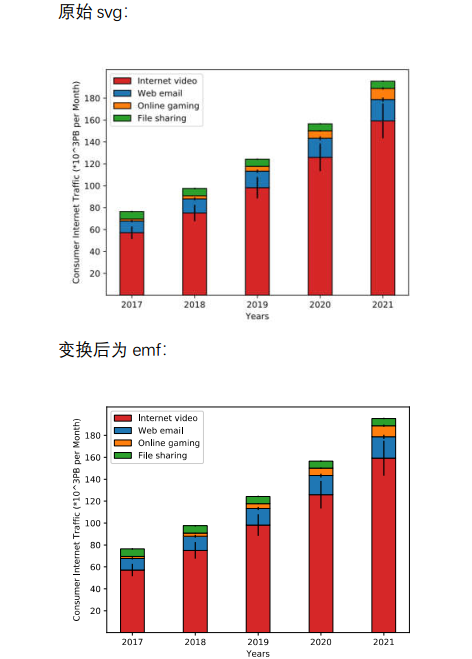
但是,白边过大的问题也很严峻啊。因为Python生成的原始图是svg,带白边的,这个不知道怎么把它裁剪为不带白边的。
本打算用Python代码在生成的过程中去掉的,结果出来的效果不尽人意,破坏了图的协调感。
遂打算找个软件裁剪算了。
最后发现用INKSCAPE这个软件可以剪切,他不是说直接剪切,而是选中你的图(注意,这里好像是只要带框的都可以选中哦,很厉害的)拉倒画布大小,拉倒画布大小就相当于图没有margin了,等同于裁剪了。具体过程如下:
突然发现步骤记录器的文件不能传上来,扎心了。
总之就是多用鼠标左键会给你惊喜的。
Recorded Steps
This file contains all the steps and information that was recorded to help
you describe the recorded steps to others.
Before sharing this file, you should verify the following:
- The steps below accurately describe the recording.
- There is no information below or on any screenshots that you do not want
others to see.
Passwords or any other text you typed were not recorded, except for function
and shortcut keys that you used.
You can do the following:
Steps
Step 2: (2018/11/12 20:39:10) 用户在"新建文档 1 - Inkscape
(窗口)"上左键单击(在"新建文"中)
对于此步骤,没有保存任何屏幕截图。
Step 3: (2018/11/12 20:39:16) 用户在"inkscape.exe
(窗格)"上左键单击(在"ink"中)
对于此步骤,没有保存任何屏幕截图。
Step 4: (2018/11/12 20:39:18) 用户在"internet traffic
(列表项目)"上左键单击(在"选择要"中)
对于此步骤,没有保存任何屏幕截图。
Step 6: (2018/11/12 20:39:45) 用户在"internet traffic.svg - Inkscape
(窗口)"上左键单击(在"int"中)
Step 8: (2018/11/12 20:40:24) 用户在"internet traffic.svg - Inkscape
(窗口)"上左键单击(在"int"中)
Step 9: (2018/11/12 20:40:25) 用户在"internet traffic.svg - Inkscape
(窗口)"上左键单击(在"int"中)
Step 10: (2018/11/12 20:40:26) 用户在"internet traffic.svg - Inkscape
(窗口)"上左键双击(在"int"中)
Step 11: (2018/11/12 20:40:28) 用户在"internet traffic.svg - Inkscape
(窗口)"上左键单击(在"int"中)
Step 12: (2018/11/12 20:40:28) 用户在"internet traffic.svg - Inkscape
(窗口)"上左键单击(在"int"中)
Step 13: (2018/11/12 20:40:30) 用户在"internet traffic.svg - Inkscape
(窗口)"上左键双击(在"int"中)
Step 14: (2018/11/12 20:40:32) 用户在"internet traffic.svg - Inkscape
(窗口)"上左键单击(在"int"中)
Step 15: (2018/11/12 20:40:32) 用户在"internet traffic.svg - Inkscape
(窗口)"上左键单击(在"int"中)
Step 16: (2018/11/12 20:40:32) 用户在"internet traffic.svg - Inkscape
(窗口)"上左键单击(在"int"中)
Step 18: (2018/11/12 20:41:32) 用户在"internet traffic.svg - Inkscape
(窗口)"上鼠标拖动开始(在"int"中)
Step 19: (2018/11/12 20:41:38) 用户在"internet traffic.svg - Inkscape
(窗口)"上鼠标拖动结束(在"int"中)
Step 20: (2018/11/12 20:41:38) 用户在"*internet traffic.svg - Inkscape
(窗口)"上左键单击(在"int"中)
Step 21: (2018/11/12 20:41:39) 用户在"*internet traffic.svg - Inkscape
(窗口)"上左键单击(在"*in"中)
Step 22: (2018/11/12 20:41:47) 用户在"*internet traffic.svg - Inkscape
(窗口)"上鼠标拖动开始(在"*in"中)
Step 23: (2018/11/12 20:41:55) 用户在"*internet traffic.svg - Inkscape
(窗口)"上鼠标拖动结束(在"*in"中)
Step 24: (2018/11/12 20:41:58) 用户在"*internet traffic.svg - Inkscape
(窗口)"上鼠标拖动开始(在"*in"中)
Step 25: (2018/11/12 20:41:59) 用户在"*internet traffic.svg - Inkscape
(窗口)"上鼠标拖动结束(在"*in"中)
Step 26: (2018/11/12 20:42:15) 用户在"*internet traffic.svg - Inkscape
(窗口)"上左键单击(在"*in"中)
Additional Details
The following section contains the additional details that were recorded.
These details help accurately identify the programs and UI you used in this
recording.
This section may contain text that is internal to programs that only very
advanced users or programmers may understand.
Please review these details to ensure that they do not contain any
information that you would not like others to see.
记录会话: 2018/11/12 20:38:58 - 20:42:56
记录的步骤: 31, 丢失的步骤: 0, 其他错误:
0
操作系统: 17134.1.amd64fre.rs4_release.180410-1804 10.0.0.0.2.121
步骤
1: 用户在"Inkscape (按钮)"上左键单击
程序: Windows 资源管理器, 10.0.17134.400
(WinBuild.160101.0800), Microsoft Corporation, EXPLORER.EXE,
EXPLORER.EXE
用户界面元素: Inkscape, 运行中的应用程序, MSTaskListWClass, 运行中的应用程序,
MSTaskSwWClass, ReBarWindow32, 任务栏, Shell_TrayWnd
步骤 2: 用户在"新建文档 1 -
Inkscape (窗口)"上左键单击(在"新建文"中)
程序: Inkscape vector graphics editor, 0.92.3,
Inkscape project, INKSCAPE.EXE, INKSCAPE.EXE
用户界面元素: 新建文档 1 - Inkscape,
gdkWindowToplevel
步骤 3: 用户在"inkscape.exe (窗格)"上左键单击(在"ink"中)
程序:
Inkscape vector graphics editor, 0.92.3, Inkscape project, INKSCAPE.EXE,
INKSCAPE.EXE
用户界面元素: inkscape.exe, gdkWindowTempShadow, 新建文档 1 - Inkscape,
gdkWindowToplevel
步骤 4: 用户在"internet traffic (列表项目)"上左键单击(在"选择要"中)
程序:
Inkscape vector graphics editor, 0.92.3, Inkscape project, INKSCAPE.EXE,
INKSCAPE.EXE
用户界面元素: internet traffic, 文件夹视图, SysListView32,
SHELLDLL_DefView, 选择要打开的文件, #32770, 新建文档 1 - Inkscape,
gdkWindowToplevel
步骤 5: 用户在"打开(O) (按钮)"上左键单击(在"选择要"中)
程序: Inkscape
vector graphics editor, 0.92.3, Inkscape project, INKSCAPE.EXE,
INKSCAPE.EXE
用户界面元素: 打开(O), Button, 选择要打开的文件, #32770, 新建文档 1 - Inkscape,
gdkWindowToplevel
步骤 6: 用户在"internet traffic.svg - Inkscape
(窗口)"上左键单击(在"int"中)
程序: Inkscape vector graphics editor, 0.92.3, Inkscape
project, INKSCAPE.EXE, INKSCAPE.EXE
用户界面元素: internet traffic.svg - Inkscape,
gdkWindowToplevel
步骤 7: 用户注释: "注意:四周黑丝的箭头在现在这个地方"
程序:
用户界面元素:
步骤 8: 用户在"internet traffic.svg - Inkscape (窗口)"上左键单击(在"int"中)
程序:
Inkscape vector graphics editor, 0.92.3, Inkscape project, INKSCAPE.EXE,
INKSCAPE.EXE
用户界面元素: internet traffic.svg - Inkscape,
gdkWindowToplevel
步骤 9: 用户在"internet traffic.svg - Inkscape
(窗口)"上左键单击(在"int"中)
程序: Inkscape vector graphics editor, 0.92.3, Inkscape
project, INKSCAPE.EXE, INKSCAPE.EXE
用户界面元素: internet traffic.svg - Inkscape,
gdkWindowToplevel
步骤 10: 用户在"internet traffic.svg - Inkscape
(窗口)"上左键双击(在"int"中)
程序: Inkscape vector graphics editor, 0.92.3, Inkscape
project, INKSCAPE.EXE, INKSCAPE.EXE
用户界面元素: internet traffic.svg - Inkscape,
gdkWindowToplevel
步骤 11: 用户在"internet traffic.svg - Inkscape
(窗口)"上左键单击(在"int"中)
程序: Inkscape vector graphics editor, 0.92.3, Inkscape
project, INKSCAPE.EXE, INKSCAPE.EXE
用户界面元素: internet traffic.svg - Inkscape,
gdkWindowToplevel
步骤 12: 用户在"internet traffic.svg - Inkscape
(窗口)"上左键单击(在"int"中)
程序: Inkscape vector graphics editor, 0.92.3, Inkscape
project, INKSCAPE.EXE, INKSCAPE.EXE
用户界面元素: internet traffic.svg - Inkscape,
gdkWindowToplevel
步骤 13: 用户在"internet traffic.svg - Inkscape
(窗口)"上左键双击(在"int"中)
程序: Inkscape vector graphics editor, 0.92.3, Inkscape
project, INKSCAPE.EXE, INKSCAPE.EXE
用户界面元素: internet traffic.svg - Inkscape,
gdkWindowToplevel
步骤 14: 用户在"internet traffic.svg - Inkscape
(窗口)"上左键单击(在"int"中)
程序: Inkscape vector graphics editor, 0.92.3, Inkscape
project, INKSCAPE.EXE, INKSCAPE.EXE
用户界面元素: internet traffic.svg - Inkscape,
gdkWindowToplevel
步骤 15: 用户在"internet traffic.svg - Inkscape
(窗口)"上左键单击(在"int"中)
程序: Inkscape vector graphics editor, 0.92.3, Inkscape
project, INKSCAPE.EXE, INKSCAPE.EXE
用户界面元素: internet traffic.svg - Inkscape,
gdkWindowToplevel
步骤 16: 用户在"internet traffic.svg - Inkscape
(窗口)"上左键单击(在"int"中)
程序: Inkscape vector graphics editor, 0.92.3, Inkscape
project, INKSCAPE.EXE, INKSCAPE.EXE
用户界面元素: internet traffic.svg - Inkscape,
gdkWindowToplevel
步骤 17: 用户注释: "然后往你选择的地方多点击几次,发现选中了你要更改的区域,"
程序:
用户界面元素:
步骤 18: 用户在"internet traffic.svg - Inkscape
(窗口)"上鼠标拖动开始(在"int"中)
程序: Inkscape vector graphics editor, 0.92.3, Inkscape
project, INKSCAPE.EXE, INKSCAPE.EXE
用户界面元素: internet traffic.svg - Inkscape,
gdkWindowToplevel
步骤 19: 用户在"internet traffic.svg - Inkscape
(窗口)"上鼠标拖动结束(在"int"中)
程序: Inkscape vector graphics editor, 0.92.3, Inkscape
project, INKSCAPE.EXE, INKSCAPE.EXE
用户界面元素: internet traffic.svg - Inkscape,
gdkWindowToplevel
步骤 20: 用户在"*internet traffic.svg - Inkscape
(窗口)"上左键单击(在"int"中)
程序: Inkscape vector graphics editor, 0.92.3, Inkscape
project, INKSCAPE.EXE, INKSCAPE.EXE
用户界面元素: *internet traffic.svg - Inkscape,
gdkWindowToplevel
步骤 21: 用户在"*internet traffic.svg - Inkscape
(窗口)"上左键单击(在"*in"中)
程序: Inkscape vector graphics editor, 0.92.3, Inkscape
project, INKSCAPE.EXE, INKSCAPE.EXE
用户界面元素: *internet traffic.svg - Inkscape,
gdkWindowToplevel
步骤 22: 用户在"*internet traffic.svg - Inkscape
(窗口)"上鼠标拖动开始(在"*in"中)
程序: Inkscape vector graphics editor, 0.92.3, Inkscape
project, INKSCAPE.EXE, INKSCAPE.EXE
用户界面元素: *internet traffic.svg - Inkscape,
gdkWindowToplevel
步骤 23: 用户在"*internet traffic.svg - Inkscape
(窗口)"上鼠标拖动结束(在"*in"中)
程序: Inkscape vector graphics editor, 0.92.3, Inkscape
project, INKSCAPE.EXE, INKSCAPE.EXE
用户界面元素: *internet traffic.svg - Inkscape,
gdkWindowToplevel
步骤 24: 用户在"*internet traffic.svg - Inkscape
(窗口)"上鼠标拖动开始(在"*in"中)
程序: Inkscape vector graphics editor, 0.92.3, Inkscape
project, INKSCAPE.EXE, INKSCAPE.EXE
用户界面元素: *internet traffic.svg - Inkscape,
gdkWindowToplevel
步骤 25: 用户在"*internet traffic.svg - Inkscape
(窗口)"上鼠标拖动结束(在"*in"中)
程序: Inkscape vector graphics editor, 0.92.3, Inkscape
project, INKSCAPE.EXE, INKSCAPE.EXE
用户界面元素: *internet traffic.svg - Inkscape,
gdkWindowToplevel
步骤 26: 用户在"*internet traffic.svg - Inkscape
(窗口)"上左键单击(在"*in"中)
程序: Inkscape vector graphics editor, 0.92.3, Inkscape
project, INKSCAPE.EXE, INKSCAPE.EXE
用户界面元素: *internet traffic.svg - Inkscape,
gdkWindowToplevel
步骤 27: 用户在"inkscape.exe (窗格)"上左键单击(在"ink"中)
程序:
Inkscape vector graphics editor, 0.92.3, Inkscape project, INKSCAPE.EXE,
INKSCAPE.EXE
用户界面元素: inkscape.exe, gdkWindowTempShadow, *internet traffic.svg
- Inkscape, gdkWindowToplevel
步骤 28: 用户在"保存类型(T):
(组合框)"上左键单击(在"选择要"中)
程序: Inkscape vector graphics editor, 0.92.3, Inkscape
project, INKSCAPE.EXE, INKSCAPE.EXE
用户界面元素: 保存类型(T):, ComboBox, 选择要保存的文件,
#32770, *internet traffic.svg - Inkscape, gdkWindowToplevel
步骤 29:
用户在"增强型图元文件 (*.emf) (列表项目)"上左键单击
程序: Inkscape vector graphics editor, 0.92.3,
Inkscape project, INKSCAPE.EXE, INKSCAPE.EXE
用户界面元素: 增强型图元文件 (*.emf),
保存类型(T):, ComboLBox, 保存类型(T):, ComboBox, 选择要保存的文件, #32770, *internet traffic.svg
- Inkscape, gdkWindowToplevel
步骤 30: 用户在"保存(S) (按钮)"上左键单击(在"选择要"中)
程序:
Inkscape vector graphics editor, 0.92.3, Inkscape project, INKSCAPE.EXE,
INKSCAPE.EXE
用户界面元素: 保存(S), Button, 选择要保存的文件, #32770, *internet traffic.svg -
Inkscape, gdkWindowToplevel
步骤 31: 用户在"EMF 输出 (窗口)"上左键单击(在"EMF"中)
程序:
Inkscape vector graphics editor, 0.92.3, Inkscape project, INKSCAPE.EXE,
INKSCAPE.EXE
用户界面元素: EMF 输出, gdkWindowToplevel, *internet traffic.svg -
Inkscape, gdkWindowToplevel
Return to top of page...
Python matplotlib图片转化成矢量图并裁剪的更多相关文章
- python将图片转化为字符图
最近看到将图片转化为字符图的小实验,我觉得很有趣,所以决定自己实现一下. 步骤和原理如下: 读取图片的灰度值矩阵(0-255之间),灰度值矩阵主要反映的是图片的黑白程度,越黑越接近与0,越白越接近于2 ...
- 怎么样用opencv将彩色图片转化成像素值只有0和255的灰度图?
分类: OpenCV [Q1]怎么样用opencv将彩色图片转化成像素值只有0和255的灰度图? 进行灰度化,IplImage* pImg = cvLoadImage( "C:\\1.b ...
- HTML5将图片转化成字符画
HTML5将图片转化成字符画 字符画大家一定非常熟悉了,那么如何把一张现有的图片转成字符画呢?HTML5让这个可能变成了现实,通过canvas,可以很轻松实现这个功能.其实原理很简单:扫描图片相应位置 ...
- OprenCV学习之路一:将彩色图片转换成灰度图
//将一张彩色图片转成灰度图: //////////////////////////// #include<cv.h> #include<cvaux.h> #include&l ...
- 如何用python将一个时间序列转化成有监督学习
机器学习可以被用于时间序列预测. 在机器学习能使用之前,时间序列预测需要被重新转化成有监督学习.将一个序列组合成成对的输入输出序列. 在这篇教程中,你会发现如何通过使用机器学习算法将单变量和多变量的时 ...
- Matlab 如何/怎样 读取图片 显示图片 转换成灰度图
% 读取图片 im = imread('路径') >> im = imread('ny.png'); % 显示图片 imshow(im) >> imshow(im) % 转换成 ...
- python将文本转化成语音并播放
一.问题 在学习的过程中,我们会涉及到将文本信息,转化成语音的过程,比如:我爬取了一个小说的网站,我要将里面的内容进行语音处理.目前能够进行语音的方法还是很多,比如win32com,百度ai. 二.解 ...
- 基于 canvas 将图片转化成字符画
字符画大家一定非常熟悉了,那么如何把一张现有的图片转成字符画呢? HTML5 让这个可能变成了现实,通过 canvas,可以很轻松实现这个功能. 其实原理很简单:扫描图片相应位置的像素点,再计算出其灰 ...
- 基于canvas将图片转化成字符画
字符画大家一定非常熟悉了,那么如何把一张现有的图片转成字符画呢?HTML5让这个可能变成了现实,通过canvas,可以很轻松实现这个功能.其实原理很简单:扫描图片相应位置的像素点,再计算出其灰度值,根 ...
随机推荐
- Ubuntu更新源问题终于解决了
原文地址:http://chenrongya.blog.163.com/blog/static/8747419620143185103297/ 不同的网络状况连接以下源的速度不同, 建议在添加前手动验 ...
- 越光后端开发——ygapi(3.引入xadmin)
1.引入xadmin 1.将xadmin文件夹放入extra_apps目录下: 2.在每个app下新建adminx.py 1.apps/users/目录下新建adminx.py: import xad ...
- RubyMine 2017.3.2破解教程
下载地址:http://www.3322.cc/soft/35519.html RubyMine 2017.3.2破解版是一款专为Ruby和Rails开发者准备的IDE(被誉为最智能的Ruby和Rai ...
- Python复习笔记(十一)TCP/IP协议
1. TCP/IP协议简介 帧头: mac地址, 网卡上的序列号 2. wireshark使用 分析一个数据是否发送, 是否是网络问题 ip.dst == 192.168.0.137 and udp ...
- httpClient4.5 closeableHttpClient用法
HttpClient一 简介1.尽管java.net包提供了基本通过HTTP访问资源的功能,但它没有提供全面的灵活性和其它很多应用程序需要的功能.HttpClient就是寻求弥补这项空白的组件,通过提 ...
- JN_0001:在微信朋友圈分享时长大于10s的视频
1,先在聊天窗口里发送视频. 2,长按视频点击”收藏“. 3,进入微信收藏管理页面,播放视频. 4,点击右上角三点按钮,选择“转存为笔记”. 5,于是在收藏页面中会生成一个新的收藏笔记链接,打开链接再 ...
- css中font-size为0的妙用(消除内联元素间的间隔)
前言 <div> <input type="text"> <input type="button" value="提交& ...
- .NET面试题系列(十六)数据库面试题
数据库事务的四大特性 原子性(Atomicity) 原子性是指事务包含的所有操作要么全部成功,要么全部失败回滚.因此事务的操作如果成功就必须要完全应用到数据库,如果操作失败则不能对数据库有任何影响. ...
- MySQL5.6.39修改密码
5.6.39 苹果->系统偏好设置->最下边点mysql 在弹出页面中 关闭mysql服务(点击stop mysql server) step2: 进入终端输入:cd /usr/local ...
- CF611D lcp+dp
本篇博客只是留个辣鸡的自己标记一下,误入的同学请出门左转博客 https://blog.csdn.net/loy_184548/article/details/50865777 代码神马的也是复制啊 ...
